Posso convertire i file MP4 in MP3 usando iTunes?
Una volta installata la versione più recente di iTunes sul vostro computer, potete essere sicuri che sarete in grado di convertire i file MP4 in MP3. Data l’alta compatibilità di iTunes con file di diversi formati, non dovreste sperimentare alcun problema durante il processo di conversione. Una volta avviato il programma, tutto il resto sarà molto facile.
- Parte 1: Come Convertire MP4 in MP3 usando iTunes
- Parte 2: Il Software più Conveniente per Convertire i File MP4 in MP3
Parte 1: Come Convertire MP4 in MP3 usando iTunes
Per tutti i vostri bisogni di intrattenimento, iTunes è la migliore opzione per ottenere ciò che si desidera. Funziona molto bene con tutti i dispositivi portatili Apple, oltre che sul Mac e anche sui computer Windows. Vi permette di organizzare la vostra musica e ottenere quella che desiderate possedere.
Guida passo a passo:
1. Il primo passo è di scaricare iTunes da un sito affidabile e installarlo sul vostro computer. L’operazione dovrebbe impiegare un tempo piuttosto ridotto.
2. Avviate il programma e aggiungete tutti i file MP4 che desiderate convertire. Dal lato superiore dello schermo, potete selezionare “ITunes” e in seguito “Preferenze” per permettervi di aggiungere file.
3. Dalla timeline, evidenziate un file da convertire e cliccate sul “crea versione MP3”. I file saranno convertiti automaticamente e senza alcuna fatica ulteriore.
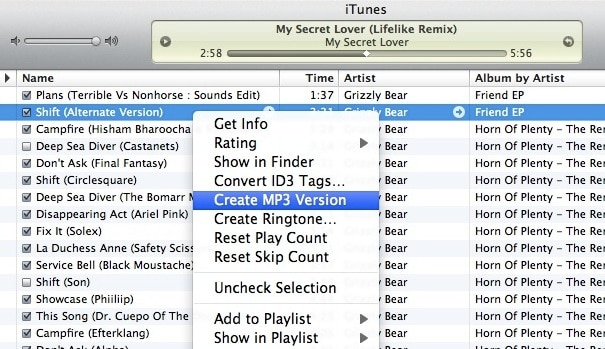
Parte 2: Il Software più Conveniente per Convertire i File MP4 in MP3
Quando cercate il programma piùfacile da usare e più efficace per convertire i file MP4 in MP3, la scelta migliore è senza dubbio UniConverter. Possiede funzioni molto eccitanti, che includono oltre alla conversione in una vastissima gamma di formati video, la possibilità di convertire tracce audio, DVD, copiare e masterizzare DVD. Altre funzioni fantastiche incluse nel programma sono la possibilità di unire file multipli, scattare immagini dello schermo, aggiornare il programma automaticamente, registrare qualsiasi tipo di video, riprodurre qualsiasi file con il player incorporato, e lo sfruttamento al massimo dei processori multipli.
Convertire Video - UniConverter
Ottenete il Miglior Convertitore da MP4 a MP3:
- Conversione video senza perdita di qualità – potete convertire il vostro video senza sacrificare minimamente la qualità del prodotto finale, sia esso da una videocamera in HD o da un DVD.
- Versatilità – Questo è uno strumento che si può utilizzare con più di 150 formati video, una versatilità eccezionale.
- Importazione rapida dei video – uno strumento che importa velocemente tutti i vostri video, anche di grandi dimensioni.
- Potenti funzioni di editing video – potete aggiungere effetti speciali come testo, contrasto, luminosità oltre ad altre cose, per far sì che i vostri progetti video spicchino su tutti gli altri.
- Potete scaricare video da internet – una funzione fantastica: se amate guardare film su siti quali YouTube, Facebook, VEVO, Netflix, adesso potete registrarli e riguardarli quando volete, tutte le volte che volete.
Guida passo a passo per convertire file MP4 in MP3 su iTunes
Passo 1. Aggiungete i File MP4
Cliccate su “File”, poi selezionate “Carica file multimediali” dalla barra del menu per navigare nel sistema e trovare i file da aggiungere. Non importate file inutili nel programma perché non faranno altro che aggiungere confusione.

Passo 2. Impostazioni del file di Destinazione
Selezionate MP3 come formato di destinazione per i vostri file che necessitano di conversione. Ignorate gli altri formati che vi si presenteranno davanti. Inoltre, dovete selezionare la destinazione dei file convertiti.
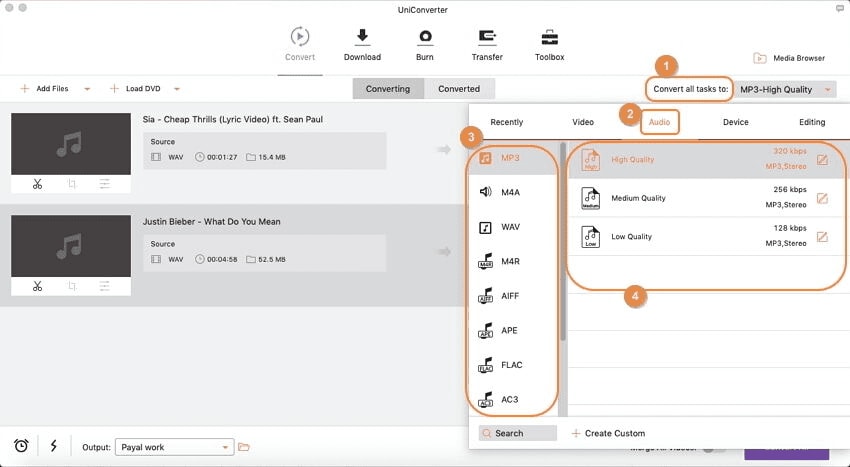
Passo 3. Avviate la conversione
L’ultimo passo sarà avviare la conversione del file MP4 in MP3 cliccando sul pulsante “Converti”.

